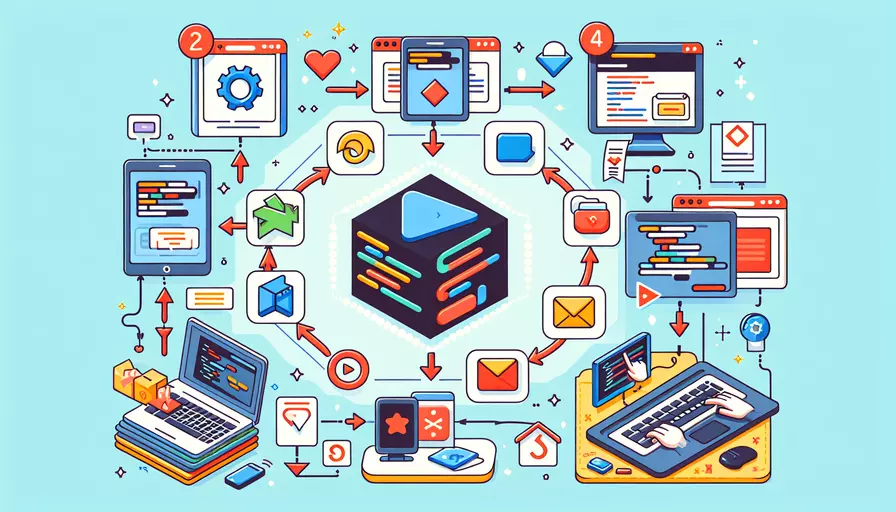
在Vue中使用JavaScript获取元素的方法有多种,1、使用ref属性,2、使用this.$el属性,3、使用document.querySelector等原生方法。下面将详细介绍这些方法,并提供一些示例和背景信息,以帮助你更好地理解和应用这些方法。
一、使用`ref`属性
Vue提供了一种便捷的方法来获取DOM元素,即通过ref属性。你可以在模板中为元素设置一个ref属性,然后在Vue实例中通过this.$refs访问该元素。
步骤:
- 在模板中为目标元素添加
ref属性。 - 在Vue实例中,通过
this.$refs访问该元素。
示例:
<template>
<div>
<button ref="myButton">Click Me</button>
</div>
</template>
<script>
export default {
mounted() {
console.log(this.$refs.myButton); // 获取按钮元素
}
};
</script>
背景信息:
ref属性在Vue中非常常用,尤其在需要直接操作DOM元素的时候。它的优势在于简洁且与Vue的响应式系统完美结合。
二、使用`this.$el`属性
在Vue组件中,每个组件实例都有一个$el属性,指向组件的根DOM元素。你可以通过this.$el来访问并操作这个元素。
步骤:
- 在组件中使用
this.$el访问根DOM元素。 - 对根元素进行操作或通过其查找子元素。
示例:
<template>
<div>
<p>Hello, World!</p>
</div>
</template>
<script>
export default {
mounted() {
console.log(this.$el); // 获取根元素div
console.log(this.$el.querySelector('p')); // 获取p元素
}
};
</script>
背景信息:
$el属性适用于需要操作根DOM元素及其子元素的场景。它可以帮助你在组件挂载后获取并操作这些元素。
三、使用`document.querySelector`等原生方法
虽然Vue提供了便捷的方法来获取元素,但有时你可能仍需要使用原生JavaScript方法,如document.querySelector或document.getElementById,尤其是在全局范围内查找元素时。
步骤:
- 使用原生JavaScript方法查找元素。
示例:
<template>
<div id="app">
<p class="greeting">Hello, World!</p>
</div>
</template>
<script>
export default {
mounted() {
console.log(document.querySelector('#app .greeting')); // 获取p元素
}
};
</script>
背景信息:
使用原生方法可以让你在不依赖Vue特性的情况下查找和操作DOM元素,这在需要与第三方库或全局元素交互时特别有用。
四、比较不同方法的优缺点
| 方法 | 优点 | 缺点 |
|---|---|---|
ref |
简单易用,与Vue响应式系统结合紧密 | 需要在模板中添加ref属性,适用范围有限 |
this.$el |
直接访问组件根元素,适合操作根元素和其子元素 | 仅限于组件的根元素,不适用于组件外的元素 |
document.querySelector |
灵活适用范围广,可以查找任何元素 | 与Vue响应式系统结合不紧密,容易引起代码混乱 |
五、实例说明与最佳实践
实例1:使用ref操作表单元素
<template>
<div>
<input ref="username" type="text" placeholder="Enter username">
<button @click="focusInput">Focus Input</button>
</div>
</template>
<script>
export default {
methods: {
focusInput() {
this.$refs.username.focus(); // 聚焦输入框
}
}
};
</script>
实例2:使用this.$el操作根元素
<template>
<div>
<h1>Title</h1>
</div>
</template>
<script>
export default {
mounted() {
this.$el.style.backgroundColor = 'lightblue'; // 修改背景色
}
};
</script>
实例3:使用原生方法操作全局元素
<template>
<div>
<button @click="changeTitleColor">Change Title Color</button>
</div>
</template>
<script>
export default {
methods: {
changeTitleColor() {
document.querySelector('h1').style.color = 'red'; // 修改标题颜色
}
}
};
</script>
最佳实践:
- 优先使用Vue提供的方法(如
ref和this.$el),以保持代码的一致性和可维护性。 - 在必须使用原生方法时,确保代码清晰,并避免与Vue的响应式系统发生冲突。
- 始终关注代码的可读性和可维护性,避免过度依赖直接操作DOM。
六、总结与建议
在Vue中获取和操作DOM元素的方法有多种选择,1、使用ref属性,2、使用this.$el属性,3、使用document.querySelector等原生方法。每种方法都有其优缺点和适用场景。通过了解这些方法并结合实际需求选择合适的方法,可以有效提高代码的可读性和维护性。
进一步的建议:
- 在组件设计阶段,明确需要操作的DOM元素,选择合适的方法。
- 尽量减少直接操作DOM,优先使用Vue的响应式系统和数据绑定特性。
- 多参考官方文档和社区实践案例,持续优化和改进自己的代码。
通过这些方法和建议,你可以更高效地在Vue项目中获取和操作DOM元素,提高开发效率和代码质量。
相关问答FAQs:
问题1:Vue中如何使用JavaScript获取元素?
Vue是一种用于构建用户界面的JavaScript框架,它提供了一种方便的方式来操作DOM元素。下面是几种常见的在Vue中使用JavaScript获取元素的方法:
-
使用ref属性:在Vue模板中,可以给元素添加ref属性,并在Vue实例中使用$refs来访问这些元素。例如:
<template> <div> <input ref="myInput" type="text"> </div> </template> <script> export default { mounted() { // 在mounted钩子中通过$refs访问元素 console.log(this.$refs.myInput); } } </script>在上面的例子中,我们在input元素上添加了ref属性,并在mounted钩子中通过this.$refs.myInput来访问这个元素。
-
使用原生JavaScript获取元素:在Vue中,可以直接使用原生JavaScript的方法来获取元素。例如,可以使用querySelector来获取元素的引用:
<template> <div> <input id="myInput" type="text"> </div> </template> <script> export default { mounted() { // 使用querySelector获取元素 const myInput = document.querySelector('#myInput'); console.log(myInput); } } </script>在上面的例子中,我们使用querySelector方法通过元素的id获取了元素的引用。
-
使用Vue的指令:Vue提供了一些内置指令,如v-model、v-on等,可以直接绑定元素,并在Vue实例中访问绑定的元素。例如:
<template> <div> <input v-model="myInput" type="text"> </div> </template> <script> export default { data() { return { myInput: '' }; }, mounted() { // 在mounted钩子中通过访问绑定的元素 console.log(this.myInput); } } </script>在上面的例子中,我们使用v-model指令将input元素与Vue实例中的myInput属性进行双向绑定,并在mounted钩子中访问了这个属性。
问题2:如何在Vue中使用JavaScript操作元素的样式?
在Vue中,可以使用JavaScript来操作元素的样式。以下是几种常见的在Vue中使用JavaScript操作元素样式的方法:
-
使用动态绑定的class和style:Vue提供了动态绑定class和style的功能,可以根据Vue实例中的数据来动态改变元素的样式。例如:
<template> <div :class="{'red': isRed, 'bold': isBold}" :style="{'font-size': fontSize + 'px'}"> Hello World </div> </template> <script> export default { data() { return { isRed: true, isBold: false, fontSize: 16 }; } } </script>在上面的例子中,我们使用:class和:style指令来绑定class和style属性,并根据Vue实例中的数据来动态改变元素的样式。
-
使用计算属性:Vue的计算属性可以根据Vue实例中的数据来计算出新的属性值,并在模板中使用。可以使用计算属性来动态改变元素的样式。例如:
<template> <div :class="computedClass" :style="computedStyle"> Hello World </div> </template> <script> export default { data() { return { isRed: true, isBold: false, fontSize: 16 }; }, computed: { computedClass() { return { red: this.isRed, bold: this.isBold }; }, computedStyle() { return { 'font-size': this.fontSize + 'px' }; } } } </script>在上面的例子中,我们使用计算属性computedClass和computedStyle来根据Vue实例中的数据计算出class和style属性的值,并在模板中使用。
-
使用ref属性:如前面所述,可以给元素添加ref属性,并在Vue实例中使用$refs来访问这些元素。可以通过操作元素的classList和style属性来改变元素的样式。例如:
<template> <div ref="myDiv"> Hello World </div> </template> <script> export default { mounted() { // 在mounted钩子中通过$refs访问元素,并操作元素的classList和style属性 this.$refs.myDiv.classList.add('red'); this.$refs.myDiv.style.fontSize = '16px'; } } </script>在上面的例子中,我们在div元素上添加了ref属性,并在mounted钩子中通过this.$refs.myDiv来访问这个元素,并使用classList.add和style.fontSize来改变元素的样式。
问题3:如何在Vue中使用JavaScript操作元素的内容?
在Vue中,可以使用JavaScript来操作元素的内容。以下是几种常见的在Vue中使用JavaScript操作元素内容的方法:
-
使用插值表达式:在Vue模板中,可以使用插值表达式{{}}来动态绑定元素的内容。例如:
<template> <div> <p>{{ message }}</p> </div> </template> <script> export default { data() { return { message: 'Hello World' }; } } </script>在上面的例子中,我们使用插值表达式{{ message }}将message属性的值动态绑定到p元素的内容上。
-
使用计算属性:Vue的计算属性可以根据Vue实例中的数据来计算出新的属性值,并在模板中使用。可以使用计算属性来动态改变元素的内容。例如:
<template> <div> <p>{{ computedMessage }}</p> </div> </template> <script> export default { data() { return { message: 'Hello', name: 'World' }; }, computed: { computedMessage() { return this.message + ' ' + this.name; } } } </script>在上面的例子中,我们使用计算属性computedMessage来根据Vue实例中的数据计算出新的内容,并在模板中使用。
-
使用ref属性:如前面所述,可以给元素添加ref属性,并在Vue实例中使用$refs来访问这些元素。可以通过操作元素的innerHTML和textContent属性来改变元素的内容。例如:
<template> <div ref="myDiv"> <p>Hello World</p> </div> </template> <script> export default { mounted() { // 在mounted钩子中通过$refs访问元素,并操作元素的innerHTML和textContent属性 this.$refs.myDiv.innerHTML = '<p>New Content</p>'; this.$refs.myDiv.textContent = 'New Content'; } } </script>在上面的例子中,我们在div元素上添加了ref属性,并在mounted钩子中通过this.$refs.myDiv来访问这个元素,并使用innerHTML和textContent来改变元素的内容。
文章标题:vue 如何用js获取元素,发布者:不及物动词,转载请注明出处:https://worktile.com/kb/p/3653710

 微信扫一扫
微信扫一扫  支付宝扫一扫
支付宝扫一扫 